Laut Benutzerberichten tritt der Fehlercode 0x80190001 häufig während der Aktualisierung von Windows auf. Der Fehler 0x80190001 kann Sie daran hindern, neue Updates herunterzuladen, was zu Kompatibilitäts- und Sicherheitsproblemen führen kann.
Hier ist ein Benutzerbericht aus dem Microsoft-Forum:
Upgrade von Windows 7 Pro auf Windows 10. Nach langem Warten auf den Download wird wiederholt der Fehlercode 0x80190001 angezeigt. Es wird auch eine Meldung angezeigt, die Netzwerkeinstellungen zu überprüfen. Die Problembehandlung konnte keine Probleme finden, daher habe ich mich aus der Heimgruppe entfernt. Das hat nichts geändert.https://answers.microsoft.com/en-us/windows/forum/all/
Was verursacht den Fehlercode 0x80190001?
Bevor Sie den Fehler 0x80190001 beheben, ist es wichtig, die Ursache des Problems zu ermitteln. Es gibt mehrere Gründe, warum dieser Fehler unter Windows 10 und Windows 11 auftreten kann. Im Folgenden sind die Ursachen für dieses Problem aufgeführt:
- Falsches Datum und falsche Uhrzeit.
- Antivirus-Schnittstelle.
- Beschädigte Systemdateien.
- Beschädigte Windows-Profile.
- Unzureichender freier Speicherplatz auf der reservierten Systempartition.
- …
Nachdem wir nun alle möglichen Ursachen für den Fehler 0x8019001 kennen gelernt haben, versuchen Sie bitte die folgenden Lösungen.
Bevor Sie mit der Fehlerbehebung beginnen, stellen Sie sicher, dass Ihre Internetverbindung funktioniert. Wenn die Netzwerkverbindung nicht funktioniert, führen Sie die Netzwerk-Problembehandlung aus.
Lösung 1: Führen Sie die Update-Problembehandlung aus
Führen Sie diese integrierte Windows Update-Problembehandlung aus, um die häufigsten Update-Probleme unter Windows 10 zu beheben. Befolgen Sie bitte die folgenden Anweisungen:
Schritt 1: Drücken Sie die Tastenkombination Win + I, um die Einstellungen zu öffnen, und navigieren Sie zur Option Update und Sicherheit > Problembehandlung > Zusätzliche Problembehandlung.
Schritt 2: Klicken Sie im Abschnitt Problem direkt beheben auf die Option Windows Update und wählen Sie im erweiterten Fensterbereich die Schaltfläche Problembehandlung ausführen. Bei Windows 11 gibt es einen kleinen Unterschied.
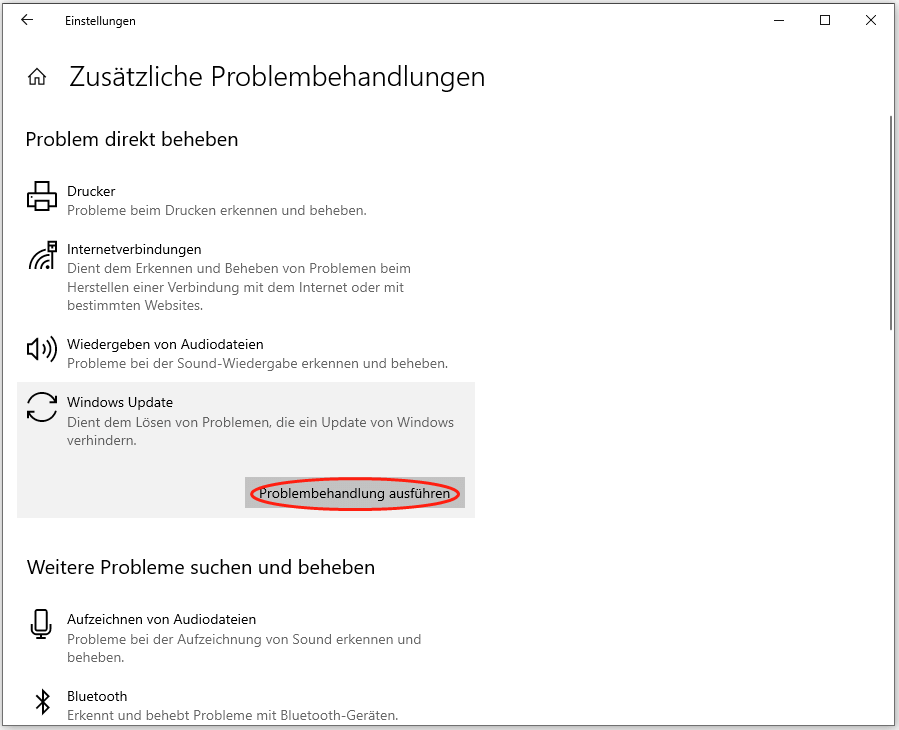
Schritt 3: Befolgen Sie die Anweisungen auf dem Bildschirm. Wenn Sie die Option Diese Korrektur anwenden im Fenster sehen, klicken Sie darauf, um diesen Fehler zu beheben.
Schritt 4: Starten Sie Ihren Computer neu.
Lösung 2: Überprüfen Sie die Datums- und Uhrzeiteinstellungen
Einige Benutzer meldeten den Fehlercode 0x80190001 aufgrund eines falschen Datums und einer falschen Uhrzeit auf ihrem PC. Sie können dies beheben, indem Sie einfach das Datum und die Uhrzeit korrigieren. Es ist ganz einfach, Sie können diese Schritte befolgen:
Schritt 1: Klicken Sie auf das Suchfeld in der Taskleiste von Windows 10, und geben Sie Systemsteuerung ein. Wählen Sie dann das am besten passende Ergebnis: Öffnen Sie die Systemsteuerung.
Schritt 2: Wählen Sie die Option Datum und Uhrzeit.
Schritt 3: Klicken Sie im Pop-up-Fenster auf Datum und Uhrzeit manuell festlegen.
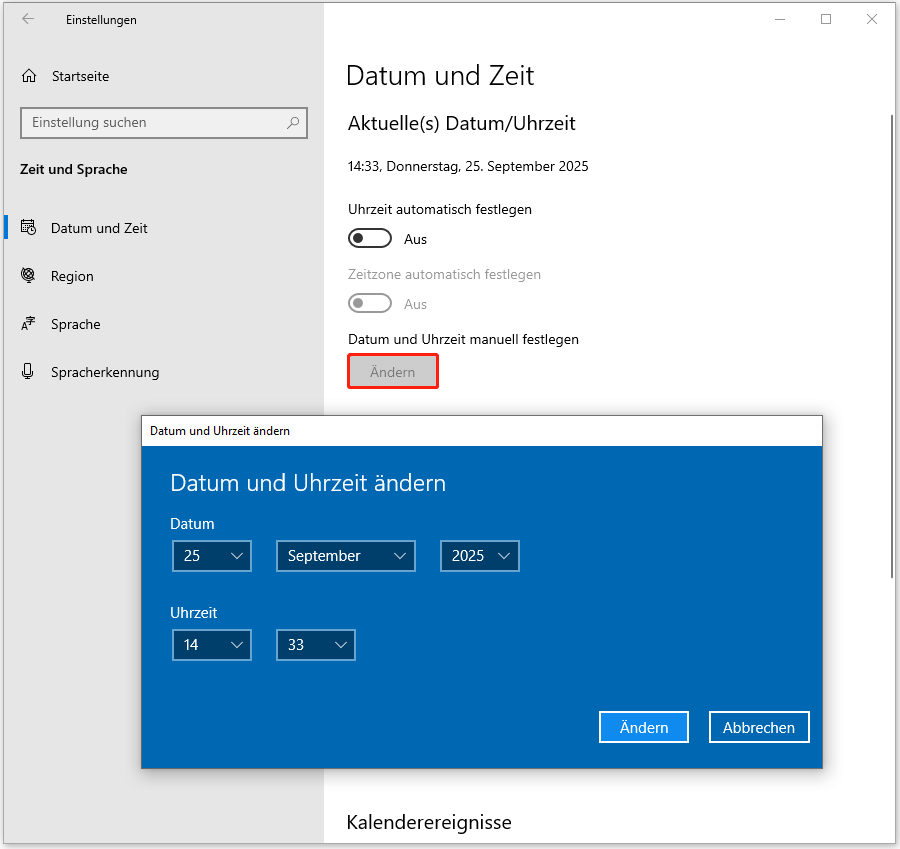
Nachdem alle Prozesse abgeschlossen sind, können Sie Ihren Computer neu starten und Windows Update erneut ausführen, um zu überprüfen, ob der Fehler 0x80190001 behoben ist.
Lösung 3: Deaktivieren Sie Antivirus während der Installation
Wenn Windows aufgrund des Fehlers 0x80190001 nicht aktualisiert werden kann, liegt das Problem möglicherweise bei Ihrer Antivirus-Software. Obwohl Antivirenprogramme Schutz bieten, stören sie oft Ihr System und verursachen verschiedene Fehler. Um dies zu beheben, können Sie Antiviren- und Sicherheitssoftware deaktivieren. Hier ist die Anleitung:
Schritt 1: Öffnen Sie die Windows-Einstellungen und klicken Sie dann auf Update & Sicherheit > Windows-Sicherheit > Viren- und Bedrohungsschutz.
Schritt 2: Suchen Sie im rechten Fenster den Abschnitt Einstellungen für den Viren- und Bedrohungsschutz, und klicken Sie auf Einstellungen verwalten.
Schritt 3: Deaktivieren Sie die Option Echtzeitschutz, wenn er ausgeschaltet ist und Ihr Gerät angreifbar bleibt.
Lösung 4: Löschen Sie Junk-Dateien mit der Datenträgerbereinigung
Wenn die oben genannten Methoden Ihnen nicht geholfen haben, den Fehlercode 0x80190001 zu beseitigen, sollten Sie versuchen, das Datenträgerbereinigungstool auszuführen, um alle temporären oder Junk-Dateien zu löschen, einschließlich Ihres Browser-Caches und Ihrer Cookies. Hier sind die detaillierten Schritte:
Schritt 1: Drücken Sie die Tasten Win + E, um den Datei-Explorer zu öffnen.
Schritt 2: Klicken Sie auf Dieser PC und dann mit der rechten Maustaste auf Ihr Systemlaufwerk und wählen Sie die Option Eigenschaften.
Schritt 3: Klicken Sie im nächsten Popup-Fenster auf die Schaltfläche Datenträgerbereinigung.
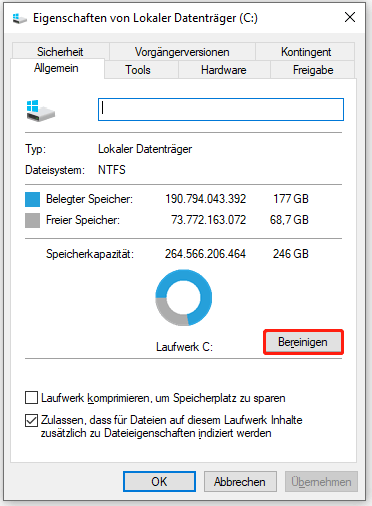
Schritt 4: Wählen Sie im neuen Fenster die Dateien aus, die Sie löschen möchten, und klicken Sie dann auf OK.
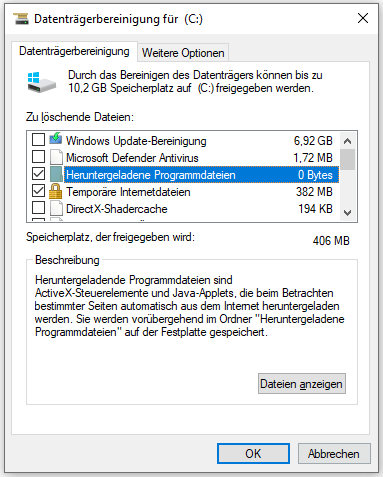
Wenn Sie beim Ausführen der Datenträgerbereinigung das Problem haben, dass die Windows-Updatebereinigung nicht funktioniert, können Sie diesen Artikel lesen: 7 Wege: Die Datenträgerbereinigung hängt beim Bereinigen von Windows Update hängen
Nachdem Sie die Junk-Dateien gelöscht haben, können Sie versuchen, das Update zu installieren und überprüfen, ob der Fehler 0x80190001 verschwindet.
Lösung 5: Systemdateien reparieren
Ein weiterer Grund für den Fehler 0x80190001 kann eine Dateibeschädigung sein. Wenn Ihre Systemdateien beschädigt sind, müssen Sie einen SFC-Scan verwenden, um sie zu reparieren. Hier ist die Anleitung:
Schritt 1: Drücken Sie die Tasten Win + X, um das WinX-Menü zu öffnen, und wählen Sie dann die Option Windows PowerShell (Administrator) aus der Liste aus. Wenn die UAC Sie dazu auffordert, klicken Sie auf die Schaltfläche Ja, um die Windows PowerShell zu öffnen. Sie können die Eingabeaufforderung auch als Administrator ausführen, um Systemdateien zu reparieren.
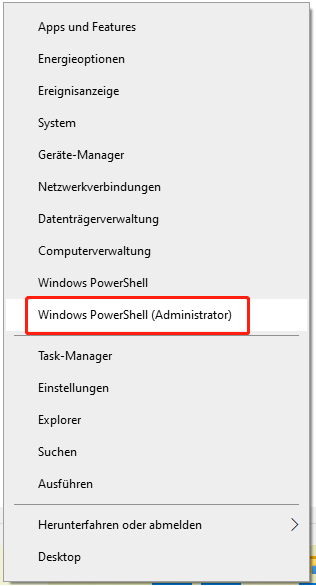
Schritt 2: Wenn die Windows PowerShell startet, geben Sie den Befehl sfc /scannow ein.
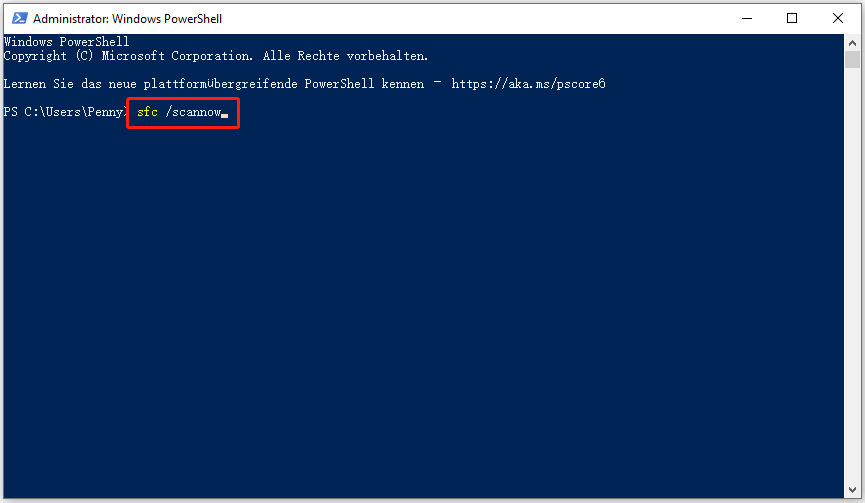
Schritt 3: Der SFC-Scan wird nun gestartet. Der SFC-Scan kann 10-15 Minuten dauern, also stören Sie ihn nicht.
Prüfen Sie nach Abschluss der SFC-Überprüfung, ob der Fehler 0x80190001 weiterhin besteht. Wenn das Problem weiterhin besteht oder Sie keinen SFC-Scan durchführen oder abschließen können, müssen Sie stattdessen einen DISM-Scan durchführen.
Dazu können Sie die Eingabeaufforderung als Administrator öffnen und DISM.exe /Online /Cleanup-image /Restorehealth eingeben. Drücken Sie dann die Eingabetaste.
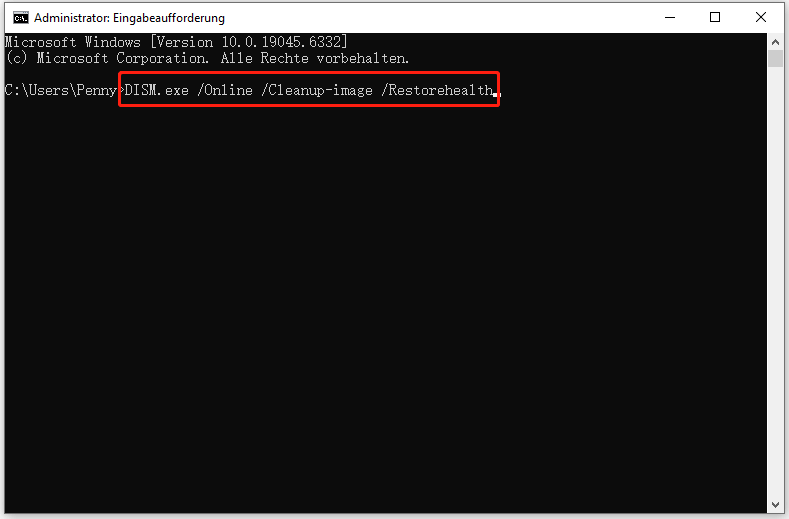
Nachdem der Scanvorgang abgeschlossen ist, starten Sie Ihren Computer neu, um zu überprüfen, ob der Fehler 0x80190001 behoben wurde.
Empfohlener Artikel: 6 Lösungen: Fehlercode 0xc0000001 Windows 10 beim Start
Lösung 6: Erweitern Sie die systemreservierte Partition
Einige Benutzer haben berichtet, dass der Windows Update-Fehler 0x80190001 durch unzureichenden freien Speicherplatz auf der systemreservierten Partition auf der Festplatte verursacht wird. Nun, die Erweiterung der Partition kann dieses Problem lösen. In diesem Fall sollten Sie die für das System reservierte Partition erweitern.
Wie wir jedoch alle wissen, kann die Datenträgerverwaltung Ihnen nicht helfen, die Größe der systemreservierten Partition zu ändern. Wenn Sie die für das System reservierte Partition erweitern müssen, können Sie dazu den professionellen Partition Manager MiniTool Partition Wizard verwenden.
MiniTool Partition Wizard ist ein professioneller Partition Manager für Windows-Benutzer. Er kann Ihnen dabei helfen, Festplatten und Partitionen besser zu verwalten, z. B. durch Kopieren der Systemfestplatte, Migrieren des Betriebssystems auf SSD/HDD, Wiederherstellen von Daten usw.
Um die vom System reservierte Partition zu erweitern, befolgen Sie diese Anleitung:
MiniTool Partition Wizard DemoKlicken zum Download100%Sauber & Sicher
Schritt 1: Klicken Sie auf den Download-Button oben und starten Sie MiniTool Partition Wizard, um die Benutzeroberfläche aufzurufen.
Schritt 2: Klicken Sie auf das Symbol Bootfähiges Medien und schließen Sie das USB-Laufwerk an Ihren Computer an, um ein bootfähiges Laufwerk zu erstellen.
Schritt 3: Schließen Sie das bootfähige Medium an Ihren Computer an und starten Sie davon.
Schritt 4: Wählen Sie das Systemlaufwerk aus und klicken Sie im linken Bedienfeld auf Partition erweitern.
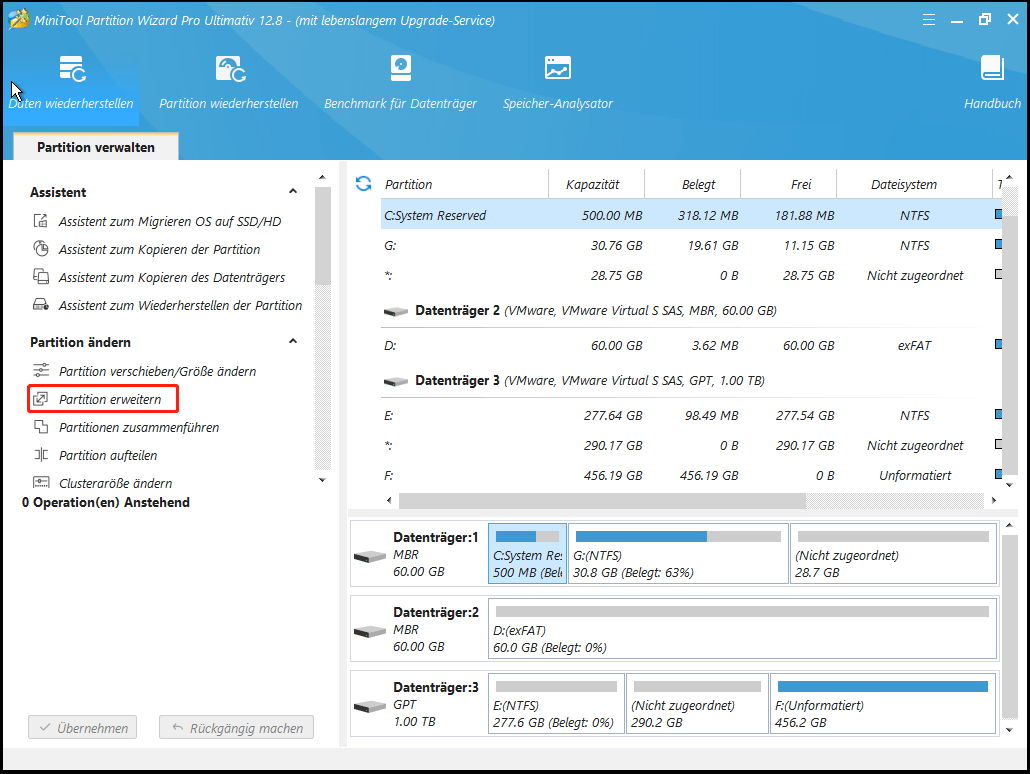
Schritt 5: Wählen Sie im Dropdown-Menü aus, woher der freie Speicherplatz genommen werden soll. Ziehen Sie dann den hellblauen Block, um zu entscheiden, wie viel freien Speicherplatz Sie nehmen möchten. Klicken Sie abschließend auf die Schaltfläche OK.
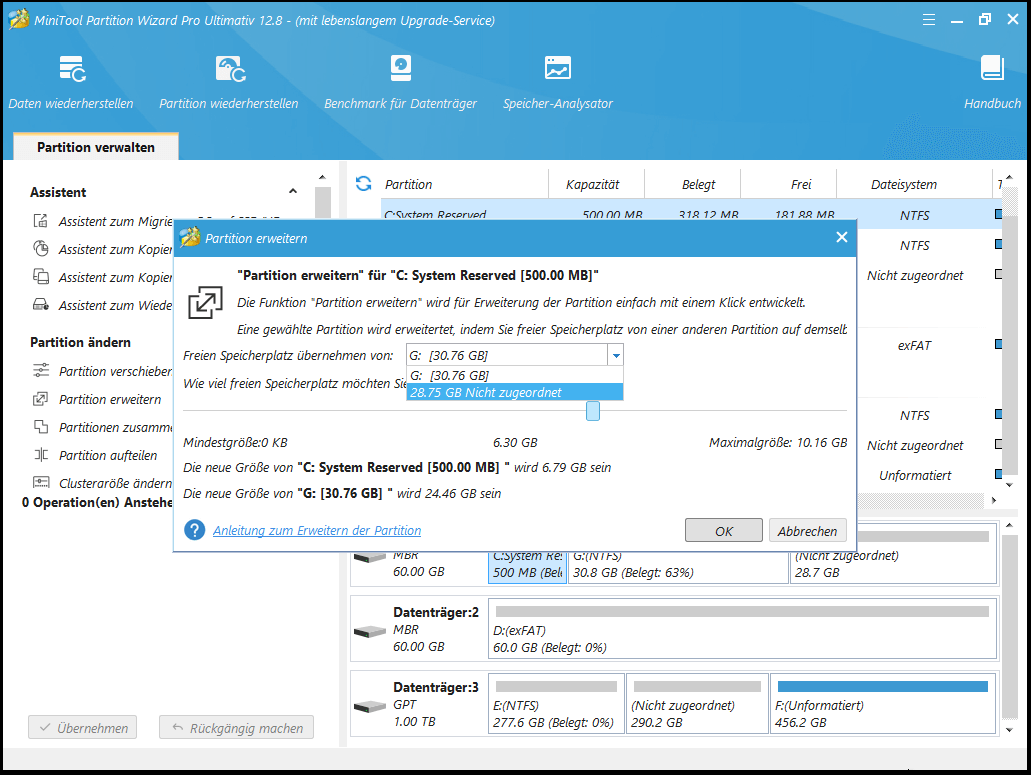
Schritt 6: Klicken Sie auf die Schaltfläche Übernehmen, um den Vorgang auszuführen.
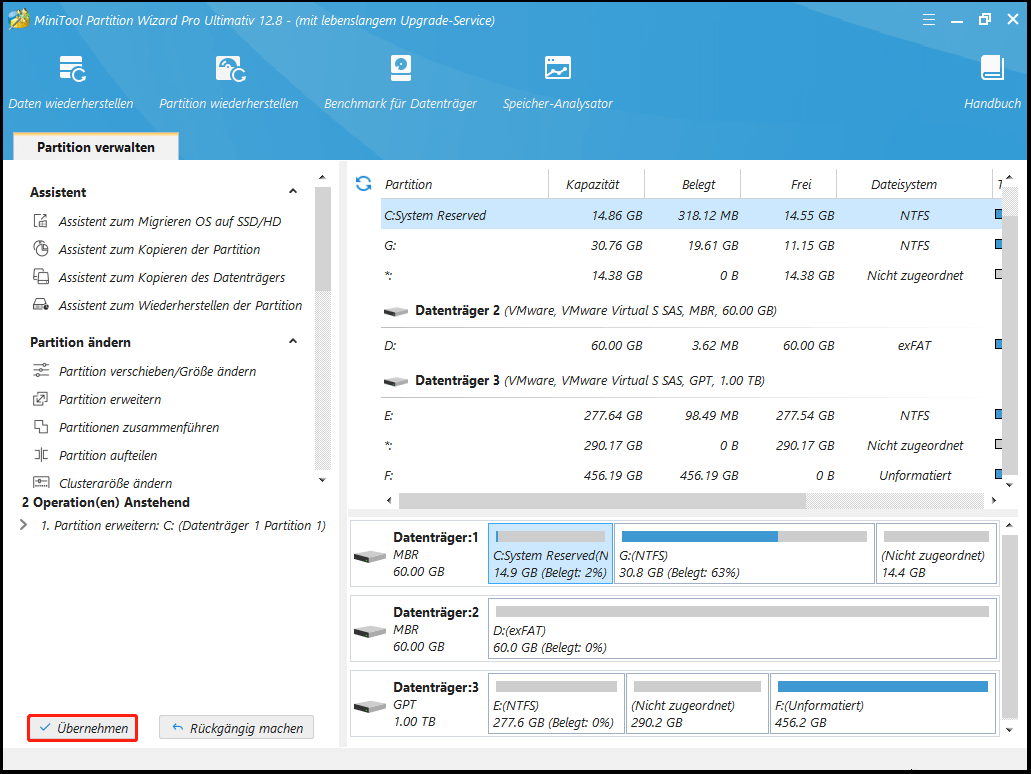
Lösung 7: Windows Update-Dienste neu starten
Um den Windows Update-Fehlercode 0x80190001 zu beheben, können Sie die Windows Update-Dienste neu starten.
Schritt 1: Öffnen Sie die Eingabeaufforderung als Administrator.
Schritt 2: Geben Sie die folgenden Befehle nacheinander ein und drücken Sie nach jedem Befehl die Eingabetaste:
- net stop wuauserv
- net stop cryptSvc
- net stop bits
- net stop msiserver
Schritt 3: Wenn die Dienste deaktiviert wurden, geben Sie die folgenden Befehle ein und drücken Sie nach jedem Befehl die Eingabetaste, um den Ordner SoftwareDistribution umzubenennen:
- ren C:WindowsSoftwareDistribution SoftwareDistribution.old
- ren C:WindowsSystem32catroot2 Catroot2.old
Schritt 4: Geben Sie die folgenden Befehle ein, um die Dienste BITS, Cryptographic, MSI Installer und Windows Update neu zu starten:
- net start wuauserv
- net start cryptSvc
- net start bits
- net start msiserver
Schritt 5: Starten Sie Ihren Computer neu und versuchen Sie, Windows zu aktualisieren, um zu sehen, ob der Fehler 0x80190001 behoben ist.
Lösung 8: Führen Sie einen sauberen Neustart durch
Schritt 1: Drücken Sie die Tastenkombination Win + R, um das Dialogfeld Ausführen zu öffnen. Geben Sie dann msconfig in das Feld ein und drücken Sie die Eingabetaste.
Schritt 2: Wechseln Sie zur Registerkarte Dienste und aktivieren Sie das Kontrollkästchen Alle Microsoft-Dienste ausblenden. Klicken Sie dann auf die Schaltfläche Alle deaktivieren.
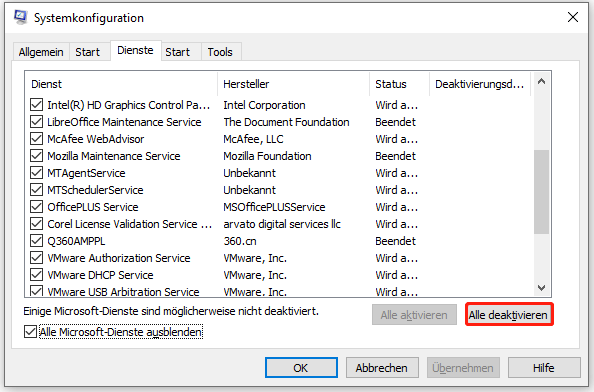
Schritt 3: Wechseln Sie zur Registerkarte Autostart und klicken Sie auf Task-Manager öffnen.
Schritt 4: Klicken Sie auf das Startprogramm, das möglicherweise das Windows 10-Update beeinträchtigt, und klicken Sie auf Deaktivieren. Wiederholen Sie diesen Schritt, um alle verdächtigen Programme zu deaktivieren.
Schritt 5: Schließen Sie den Task-Manager und klicken Sie in der Systemkonfiguration auf die Schaltfläche OK.
Starten Sie anschließend Ihren Computer neu, um zu überprüfen, ob der Windows Updates-Fehlercode 0x80190001 behoben ist.
Lösung 9: Verwenden Sie das Media Creation Tool
Sie können auch das Media Creation Tool verwenden, um Windows 10 Updates zu installieren. Hier sind die detaillierten Schritte:
Schritt 1: Navigieren Sie zur Windows 10 Download-Seite und laden Sie das Media Creation Tool herunter.
Schritt 2: Führen Sie das Media Creation Tool als Administrator aus und klicken Sie auf dem ersten Bildschirm auf Akzeptieren.
Schritt 3: Wählen Sie auf der Seite Wie möchten Sie vorgehen die Option Jetzt Upgrade für diesen PC ausführen. Klicken Sie dann auf Weiter.
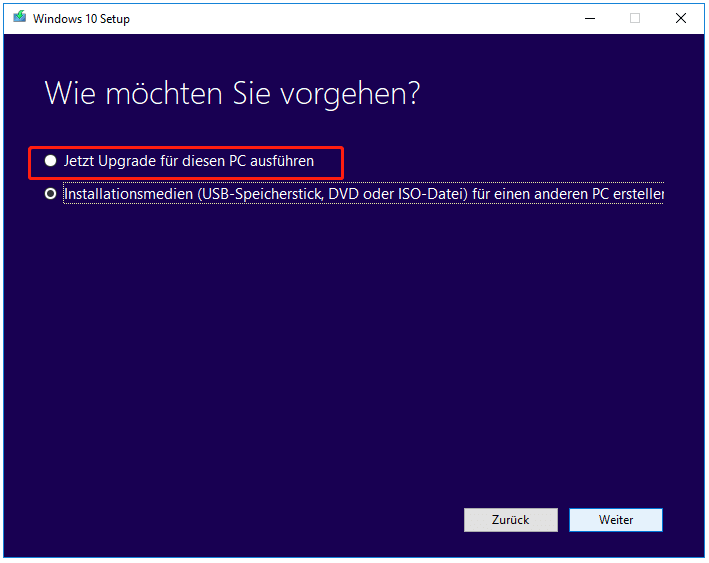
Schritt 4: Warten Sie, bis Windows alle erforderlichen Dateien heruntergeladen hat, und folgen Sie den Anweisungen auf dem Bildschirm, um den Vorgang abzuschließen.
Schritt 5: Starten Sie Ihren PC neu, sobald Sie fertig sind.
Fazit
Zusammenfassend hat dieser Artikel die Ursache des Fehlers 0x80190001 vorgestellt und wie man das Windows-Update-Problem mit mehreren Lösungen lösen kann. Wenn Sie die gleichen Probleme haben, versuchen Sie diese Methoden.
Wenn Sie eine bessere Lösung für den Fehler 0x80190001 haben, können Sie sie im folgenden Kommentarbereich mitteilen.
Wenn Sie Hilfe bei der Verwendung von MiniTool Partition Wizard benötigen, können Sie uns gerne eine E-Mail an [email protected] schicken.